解決済み:Overwatch 2がWindows 11でクラッシュし続ける
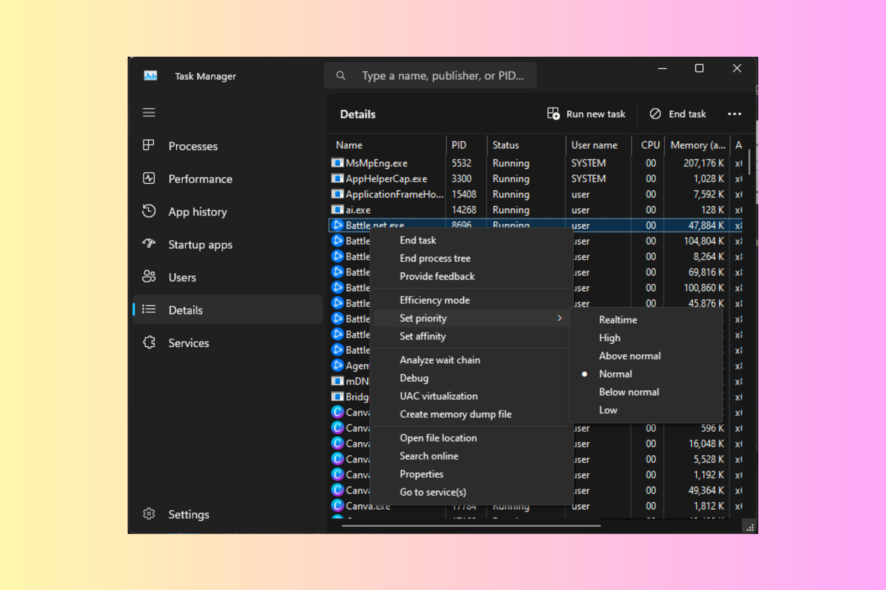
多くのユーザーが、Overwatch 2が理由もなくゲーム中にクラッシュすると不満を述べています。もしあなたもその一人なら、このガイドが役に立つかもしれません!
この問題の潜在的な原因と、専門家が推奨する修正方法を詳しく説明し、中断のない興奮を持ってビデオゲームに戻る手助けをします。
Overwatch 2が私のコンピュータをクラッシュさせ続ける理由は?
- 古いグラフィックドライバーによる互換性の問題。
- システムがゲームのシステム要件を満たしていないため、パフォーマンスの問題が発生。
- ソフトウェアの競合や破損したゲームファイル。
- 過熱またはオーバークロック。
Windows 11でOverwatch 2がクラッシュしないようにするには?
Overwatch 2がWindows 11でクラッシュしないようにするための手順を進める前に、以下の予備チェックを行ってください:
- ゲームを再起動し、ルーターの電源を入れ直し、ゲームの表示モードが全画面に設定されていることを確認してください。
- Windows OSが最新バージョンに更新されており、PCがゲームの最低要件を満たしているか確認してください。
- Ctrl + Shift + Escを押してタスクマネージャーを開き、リソースを大量に消費している不要なアプリケーションのタスクの終了を右クリックして選択します。
- クリーンブートを実行して問題を特定し、セキュリティソフトウェアを一時的に無効にします。
1. Battle.netでファイルを修復する
- Windows + Eを押してファイルエクスプローラーウィンドウを開きます。
- ドキュメントに移動し、Overwatchファイルを見つけてOverwatch.oldに名前を変更します。
-
Windowsキーを押してbattlenetと入力し、開くをクリックします。
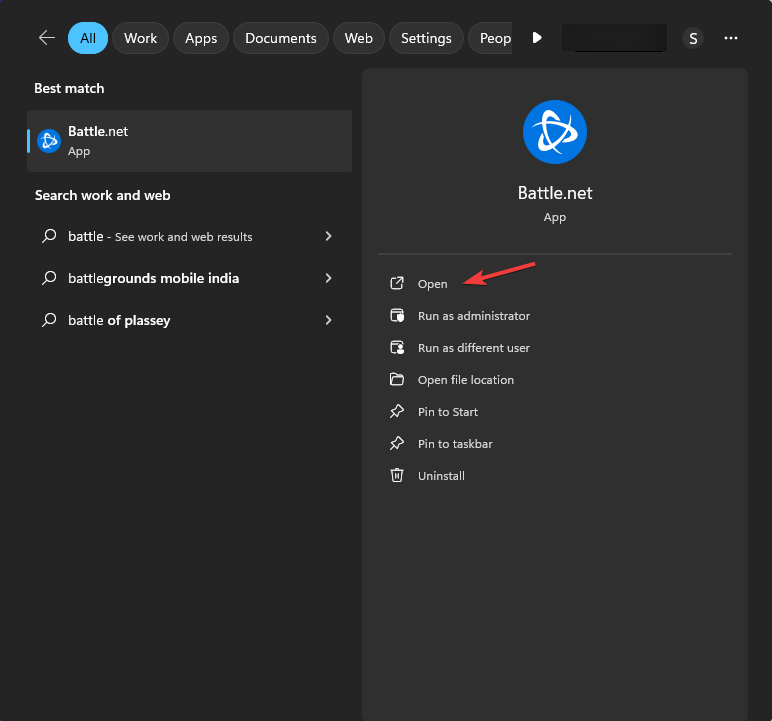
- ライブラリセクションに移動し、Overwatch 2に移動してから設定メニューを選択します。
- ゲーム設定をクリックします。
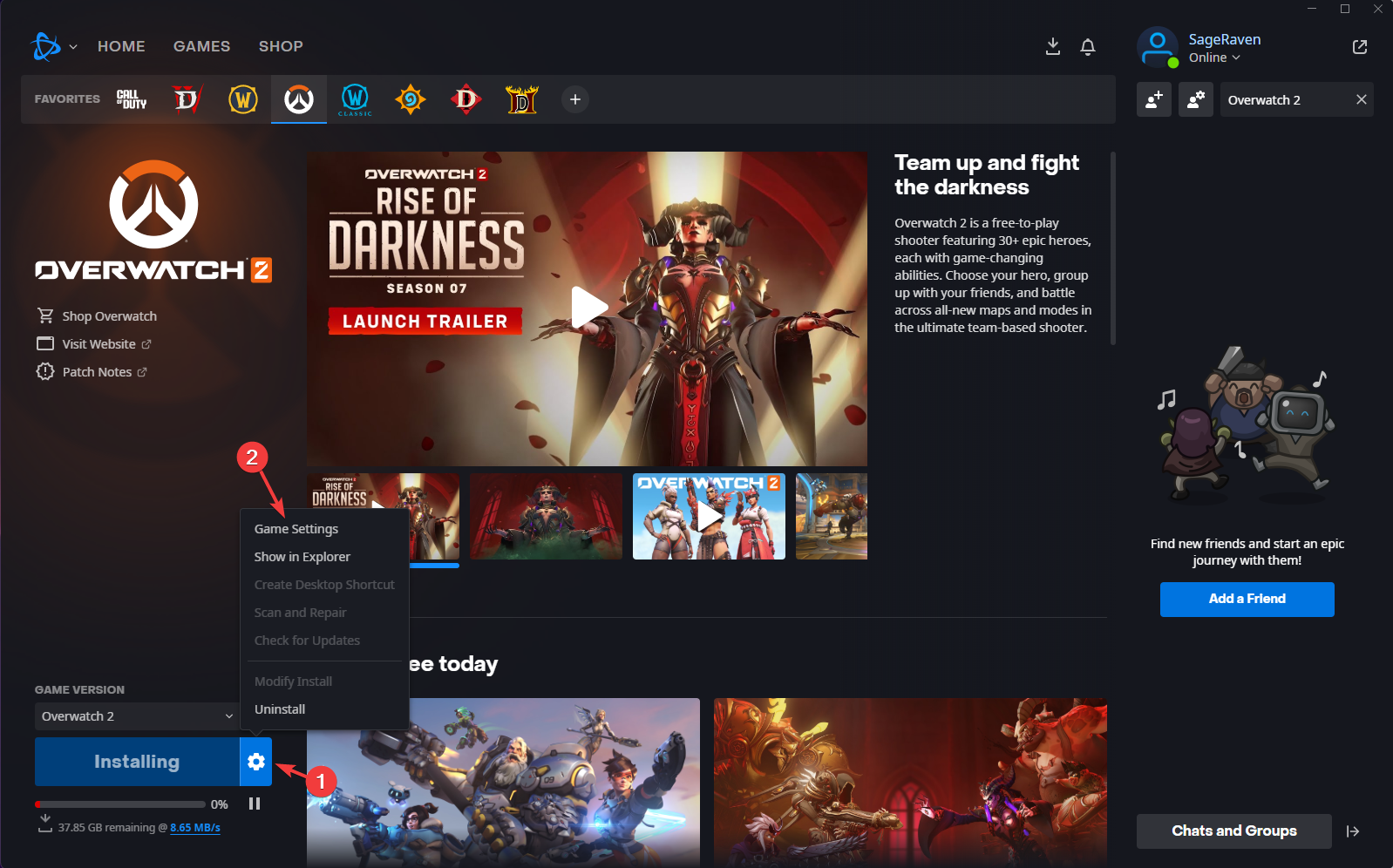
- 追加のコマンドライン引数を選択し、このコマンドをコピー&ペーストして完了をクリックします:
--tank_WorkerThreadCount 2 -d3d11 -threads 2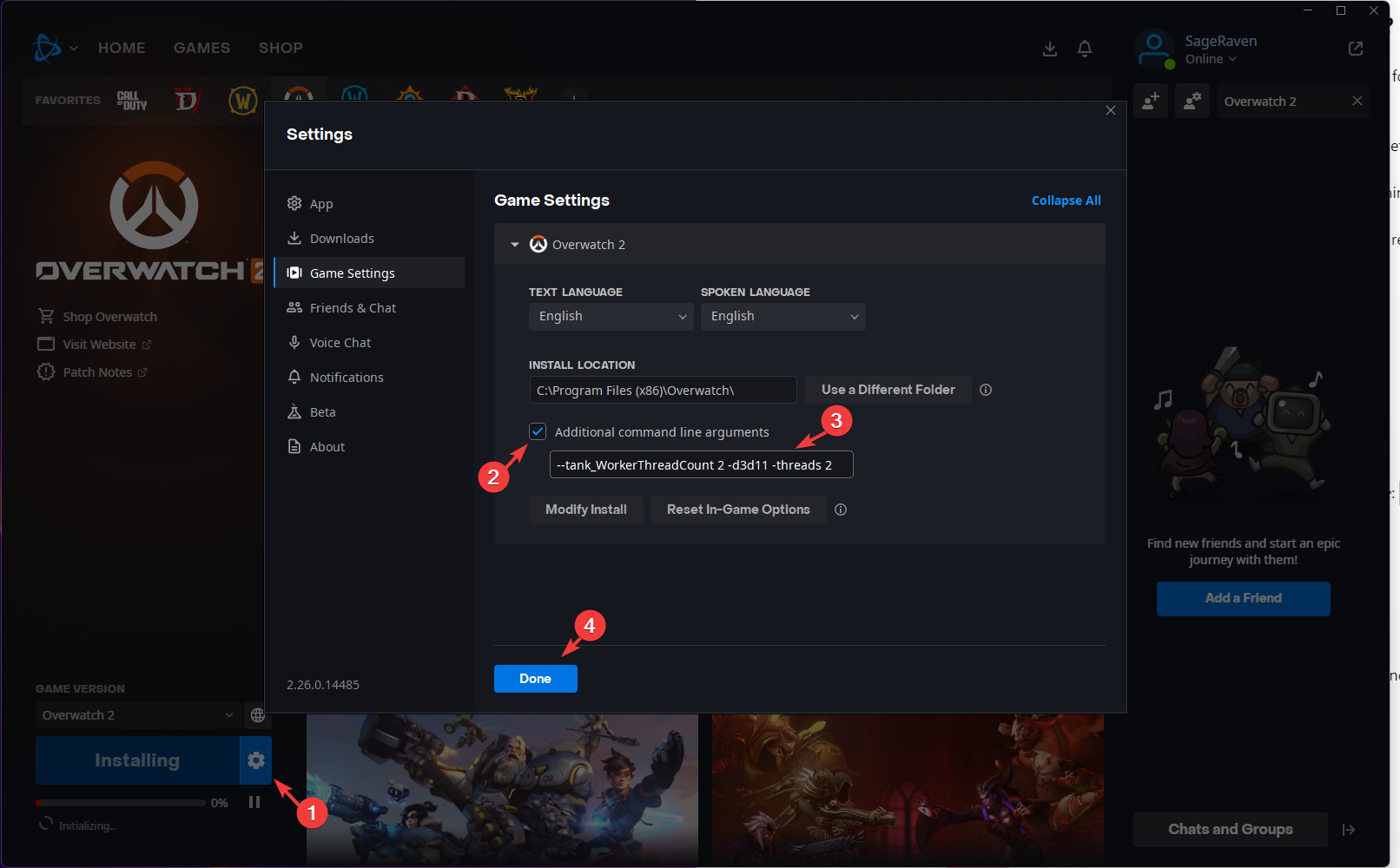
-
再度設定アイコンをクリックし、スキャンと修復を選択します。
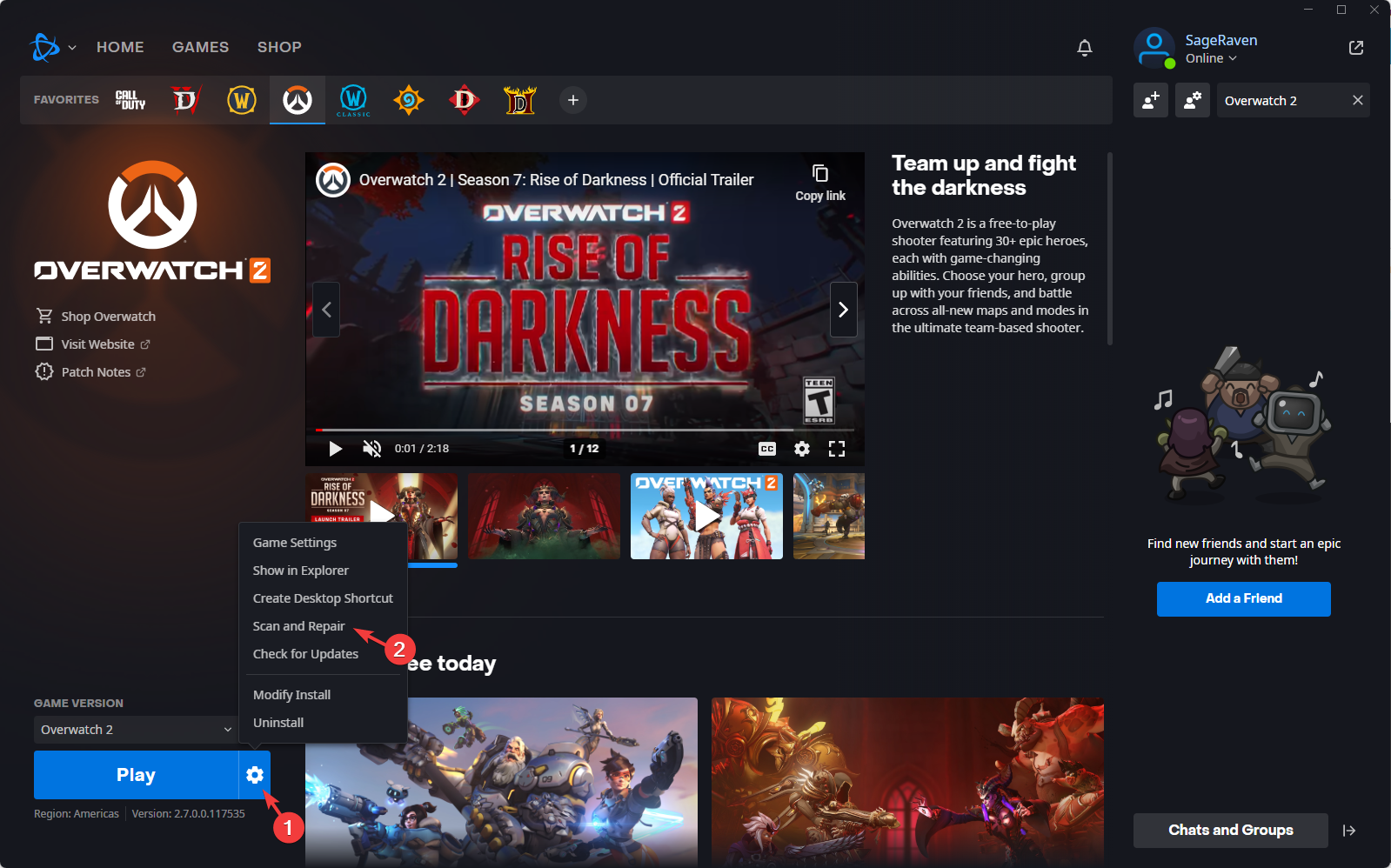
-
次に、スキャンを開始をクリックし、15分待って、修復されたファイルがあるかどうかの通知を受け取ります。
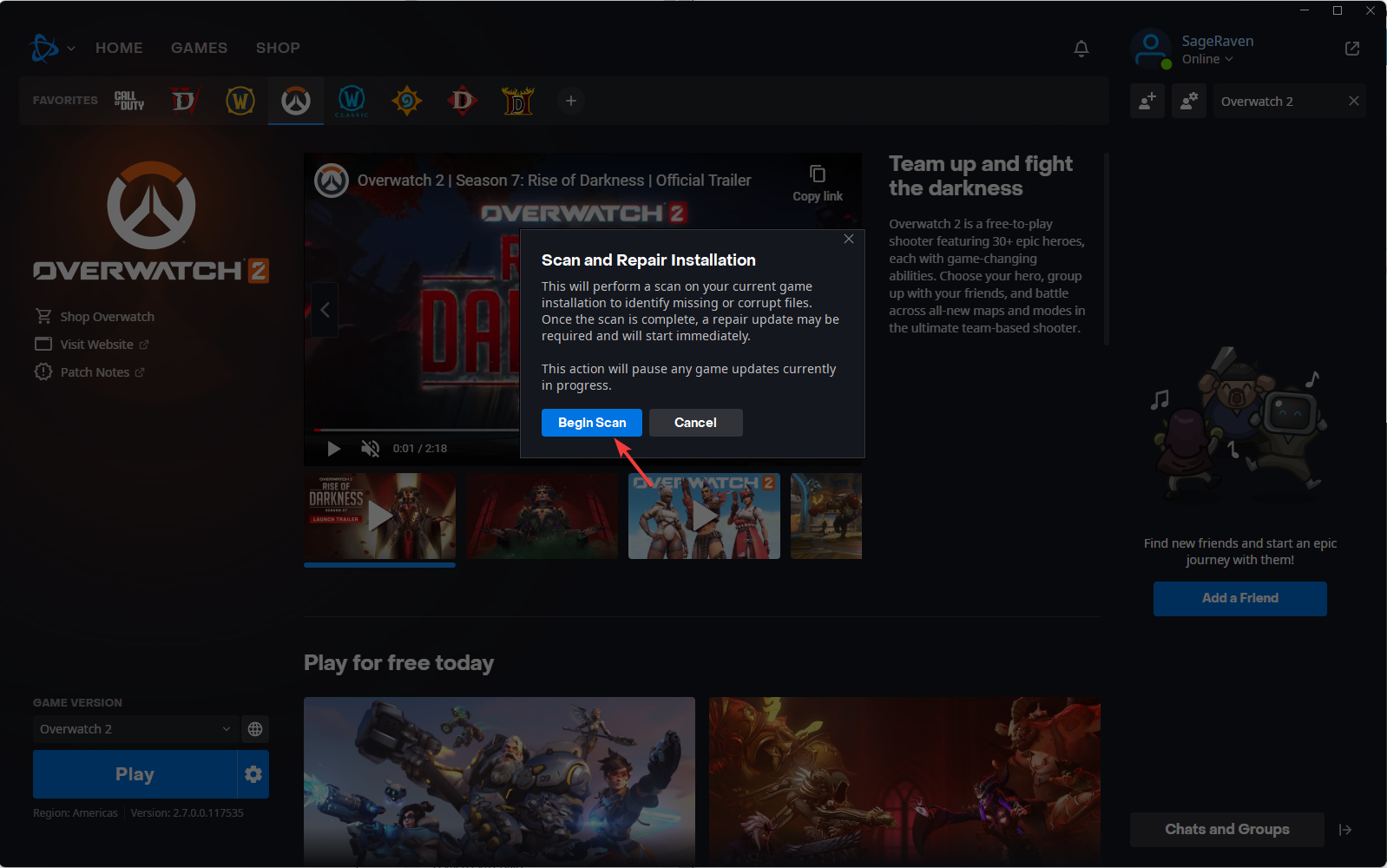
2. ゲームの互換性設定を変更する
-
このパスに移動します:
C:\Program Files (x86)\Overwatch -
ゲームのexeファイルを右クリックし、コンテキストメニューからプロパティを選択します。
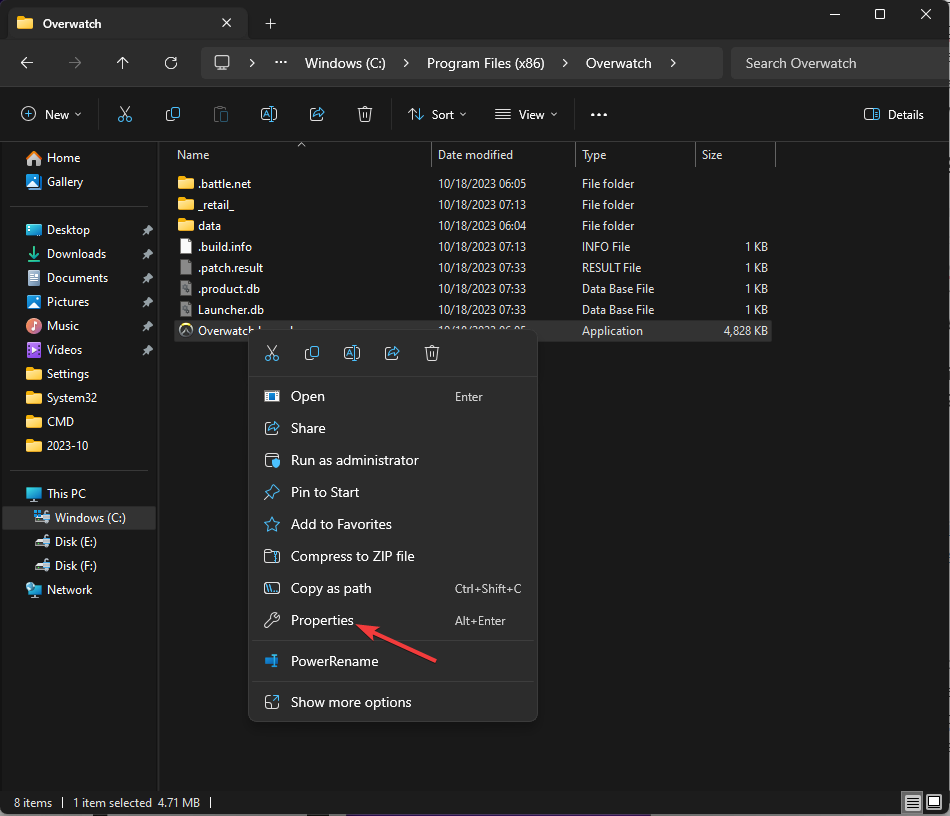
- 互換性タブに移動し、全画面の最適化を無効にするのチェックを外し、このプログラムを管理者として実行するのチェックを入れます。
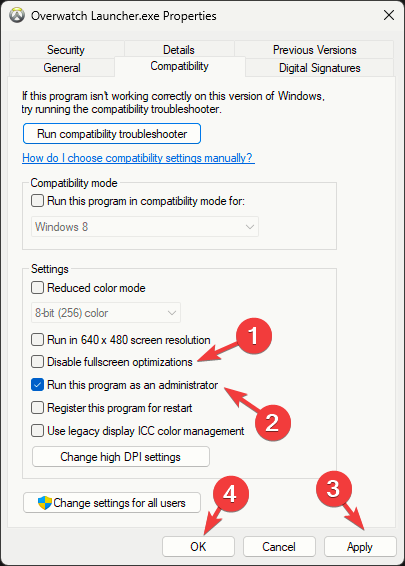
- 適用をクリックし、OKをクリックして変更を保存します。
3. グラフィックドライバーを更新/再インストールする
-
Windows + Rを押して実行ダイアログボックスを開きます。
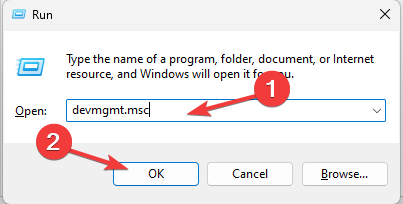
- devmgmt.mscと入力し、OKをクリックしてデバイスマネージャーを開きます。
- ディスプレイアダプターを見つけてクリックし、その内容を展開します。
-
グラフィックドライバーを右クリックし、ドライバーの更新を選択します。
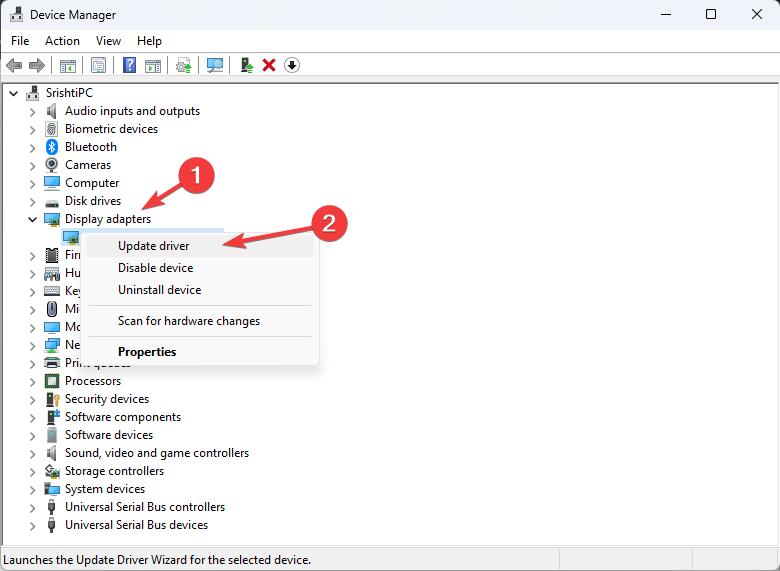
- 自動的にドライバーを検索をクリックし、画面の指示に従ってプロセスを完了します。
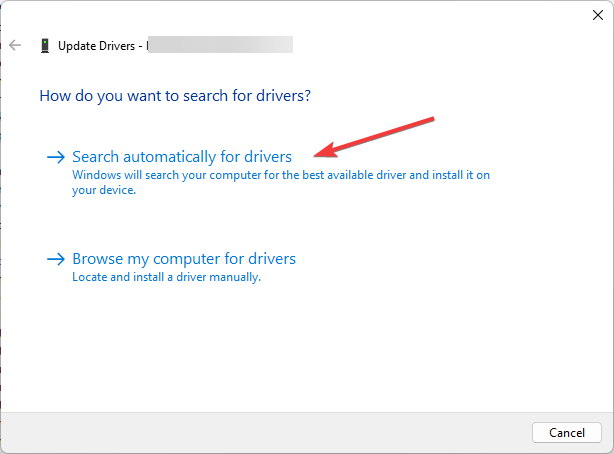
-
更新がない場合、ドライバーを右クリックし、デバイスのアンインストールを選択します。
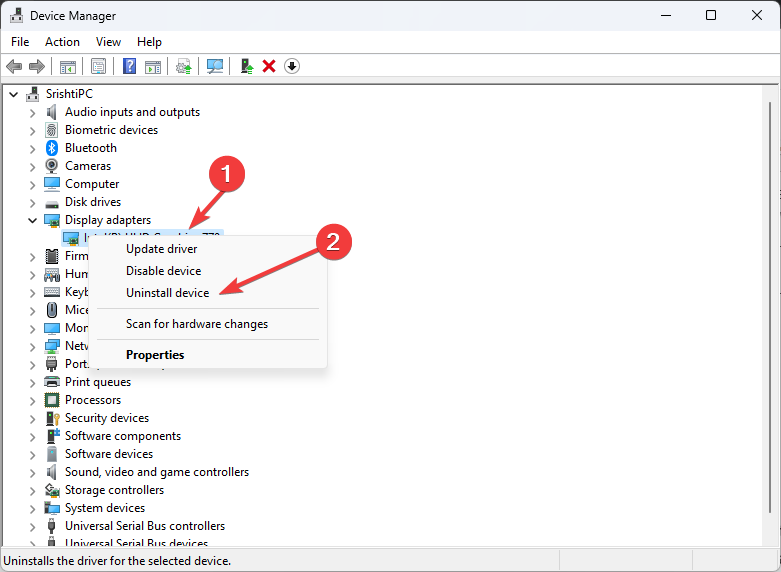
- 操作に移動し、ハードウェアの変更をスキャンを選択してグラフィックカードドライバーを再インストールし、互換性の問題を解決します。
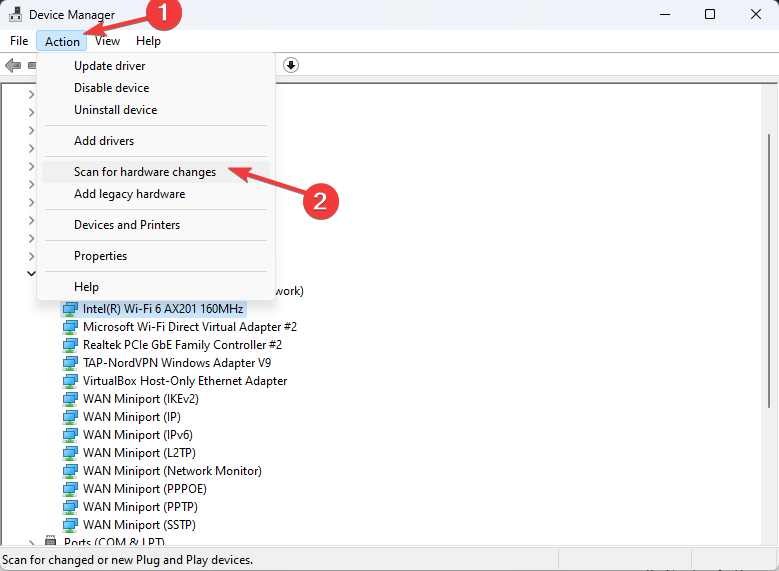
すべてのドライバーを最新かつエラーのない状態に保つことが、激しいゲームをクラッシュ、ラグ、フリーズなしでプレイする鍵です。手動チェックは難しいため、新しいドライバーバージョンを定期的にチェックする自動化アシスタントを使用することをお勧めします。 以下はその使用方法です: - Outbyte Driver Updaterをダウンロードします。
- PCで起動して、問題のあるドライバーを見つけます。
- その後、選択したものを更新&適用をクリックして、新しいドライバーのバージョンを取得します。
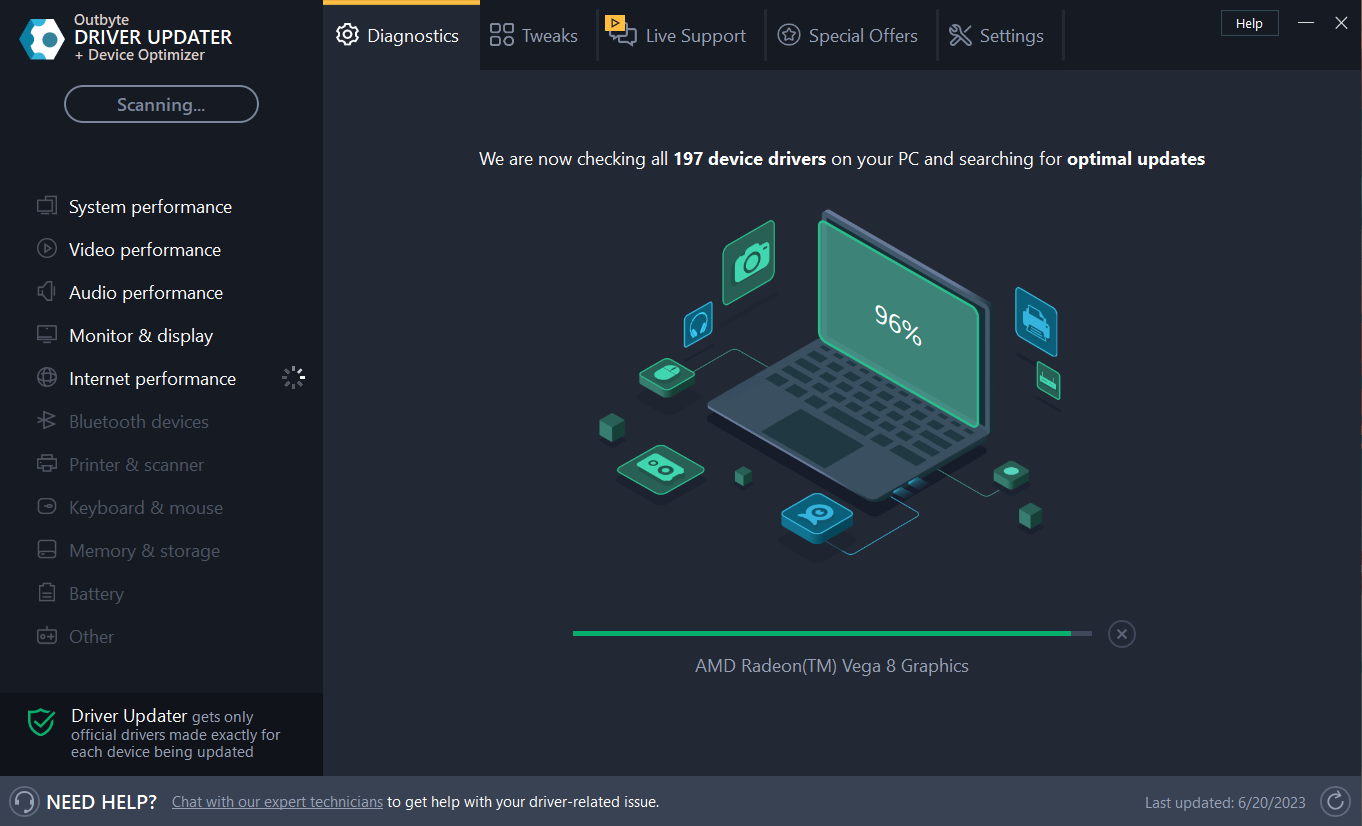
- 変更を適用するためにPCを再起動します。
Outbyte Driver Updater
不良ドライバーがゲーム体験を妨げないように、Outbyte Driver Updaterを使用して問題なく実行してください。無料トライアル 今すぐダウンロード 免責事項:このプログラムは、特定のアクションを実行するために無料版からのアップグレードが必要です。
4. SFCスキャンを実行する
-
Windowsキーを押してcmdと入力し、管理者として実行をクリックします。
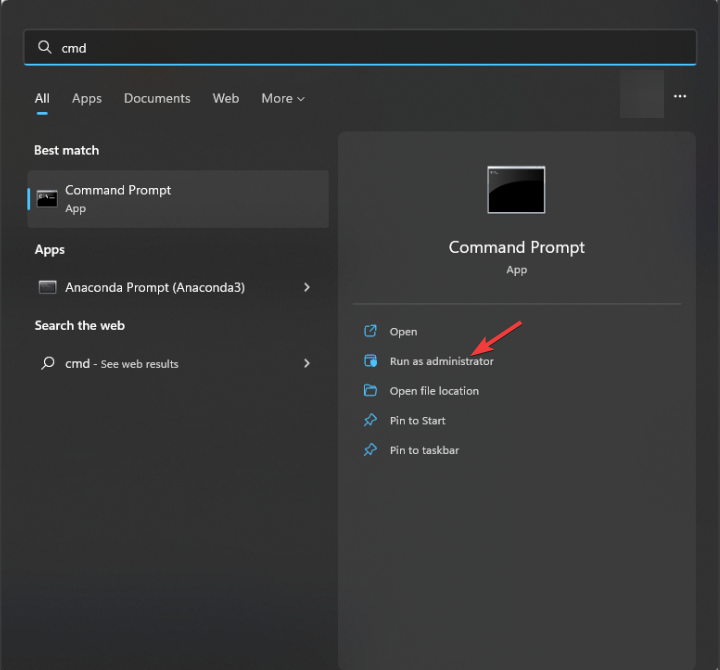
-
次のコマンドを入力して、問題のあるシステムファイルをローカルキャッシュからクリーンコピーまたは元のインストールメディアから置き換え、Enterを押します:
sfc /scannow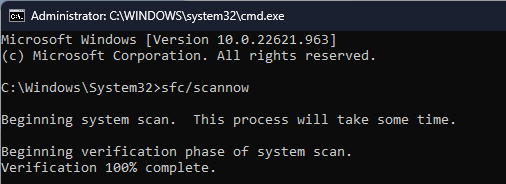
- コマンドが実行されたら、コンピューターを再起動して変更を適用します。
5. グラフィック設定を調整する
- Windows + Iを押して設定を開きます。
- システムに移動し、ディスプレイをクリックします。
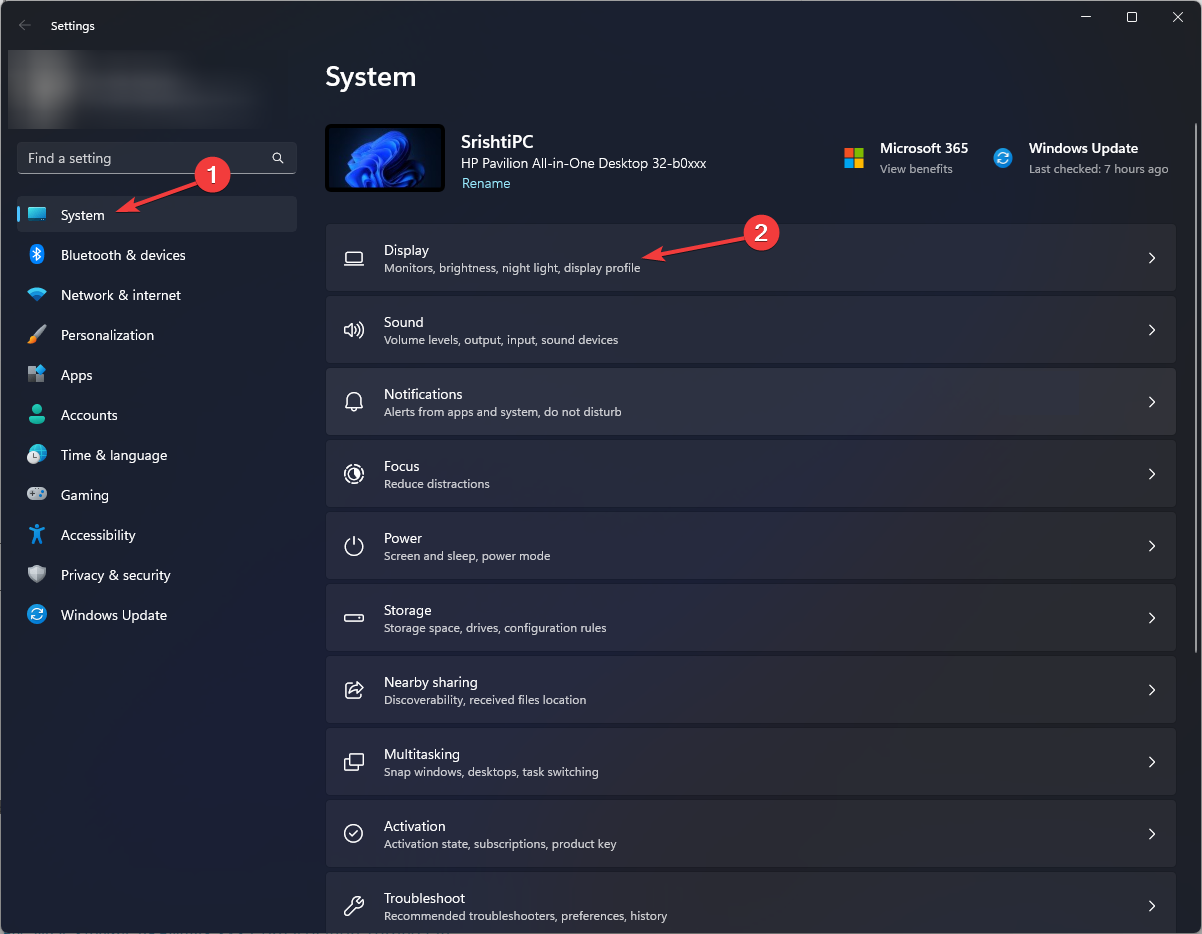
- グラフィックを選択します。
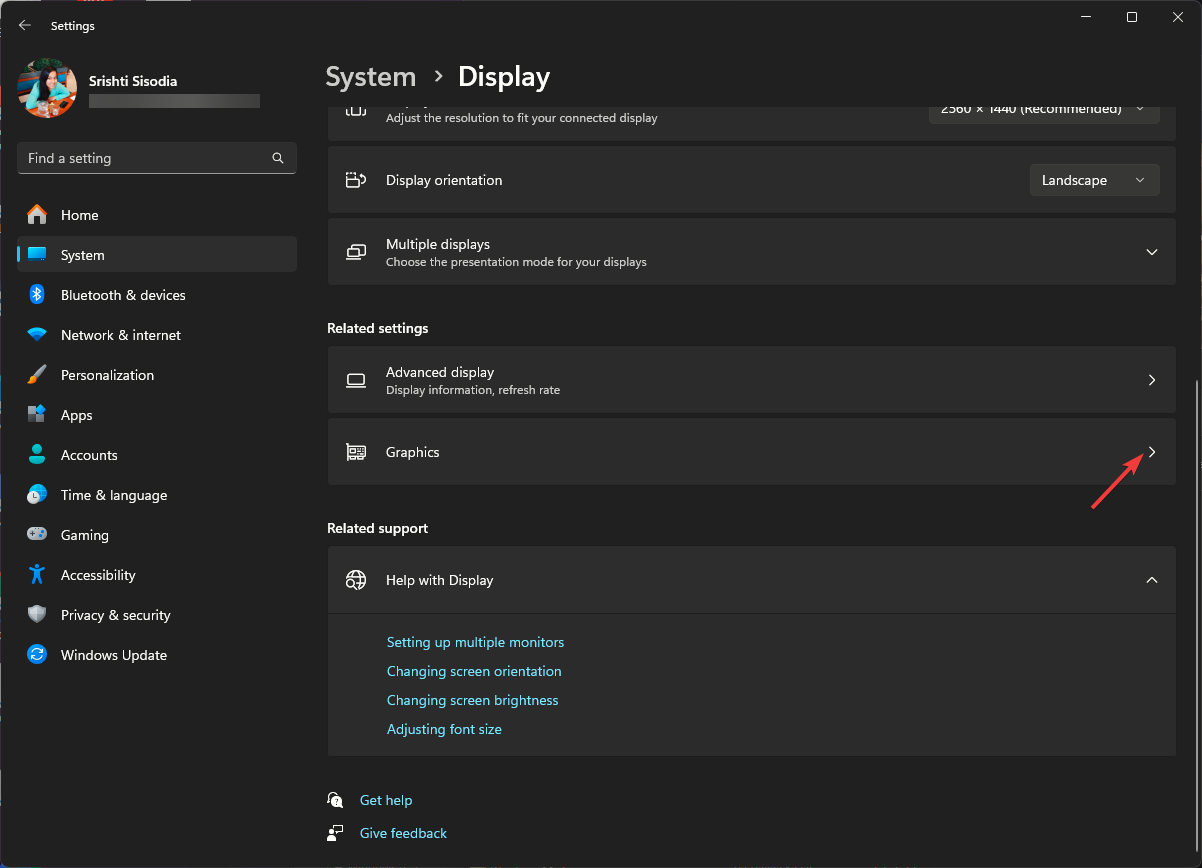
- 参照をクリックし、コンピュータ上のOverwatchゲームフォルダーを探して選択し、追加を選択します。
-
追加後、アプリをクリックし、オプションを選択します。
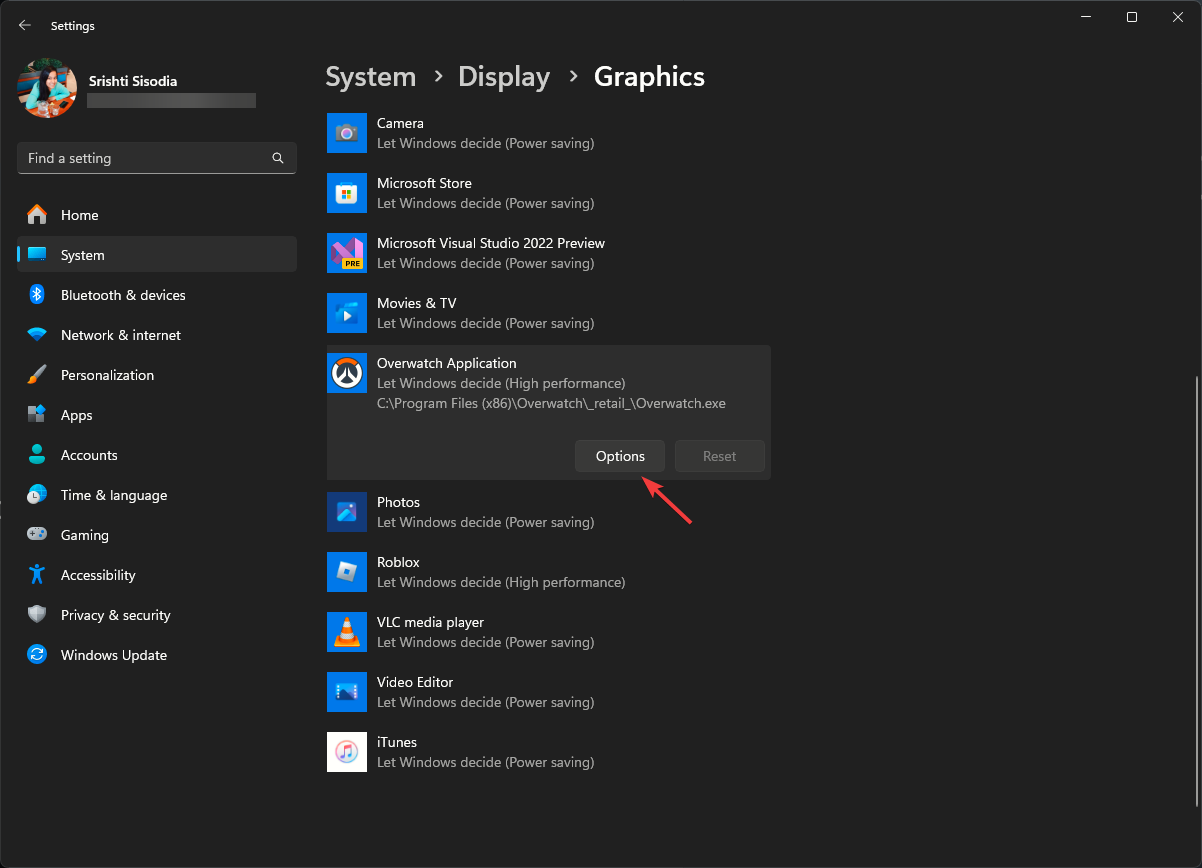
- 高パフォーマンスまたはWindowsに決定させる(高パフォーマンス)を選択し、保存をクリックします。
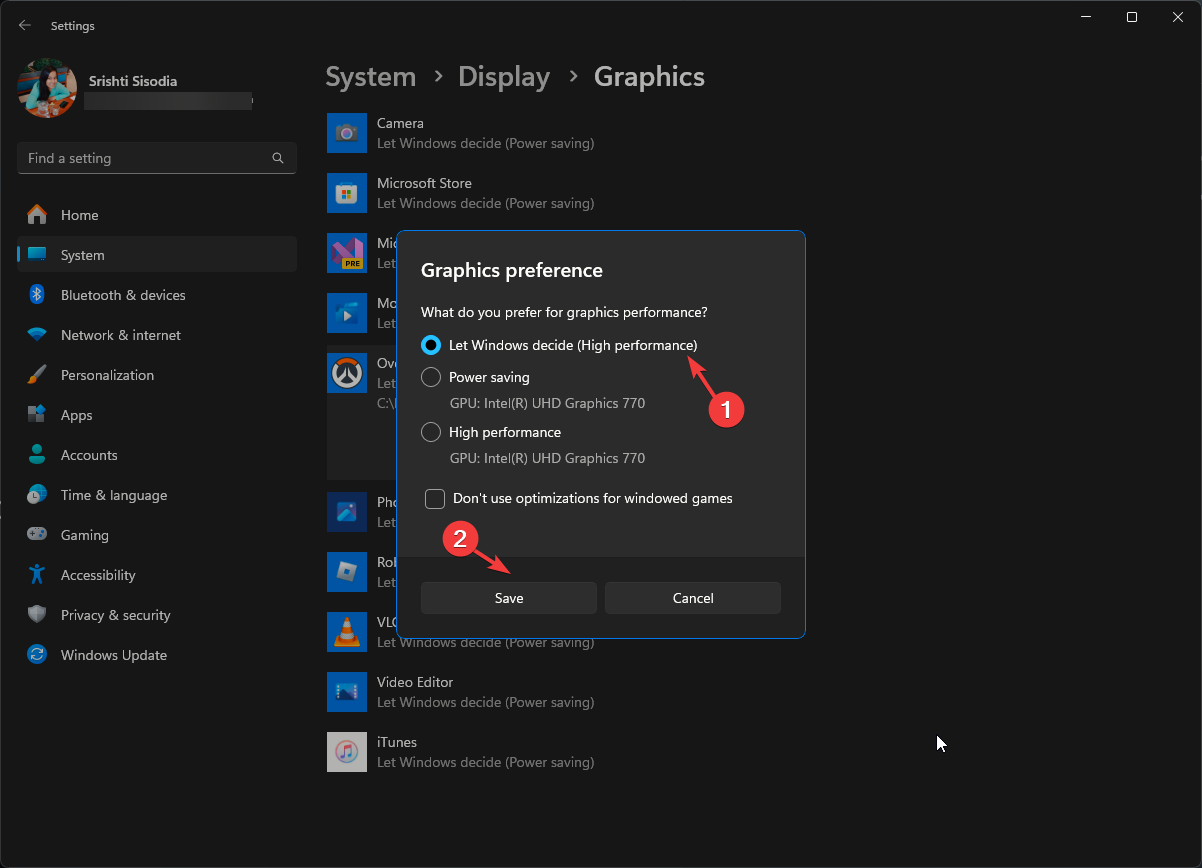
6. 電源プランを変更する
-
Windows + Rを押して実行ダイアログボックスを開きます。
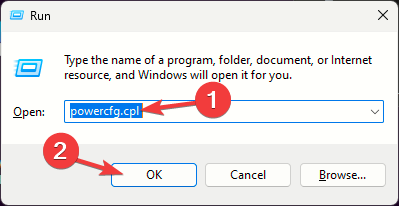
- powercfg.cplと入力し、OKをクリックして電源プランを開きます。
- 高パフォーマンスオプションを選択し、ウィンドウを閉じます。ゲームを起動し、問題が続くかどうか確認します。
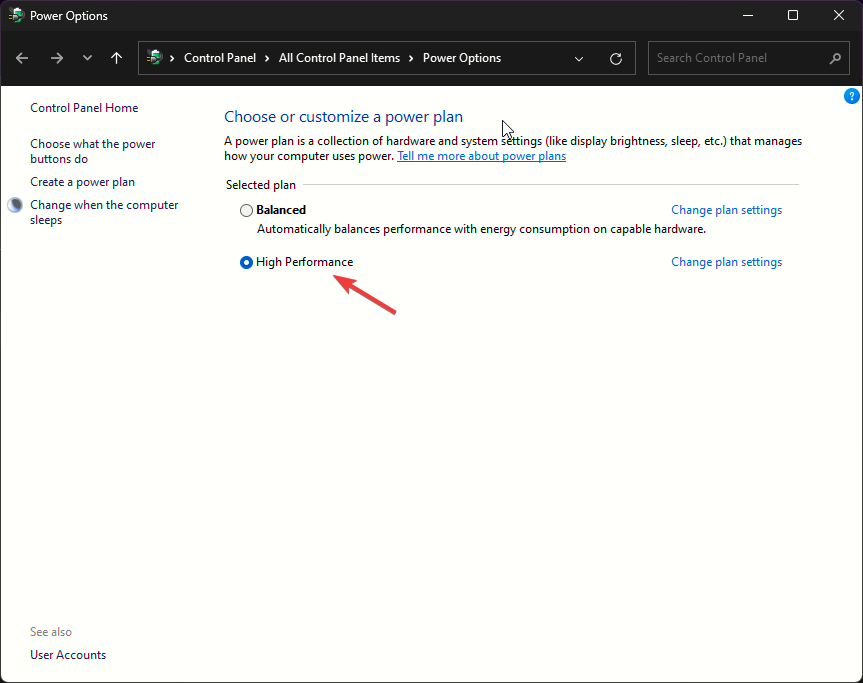
7. ファイアウォールでゲームを許可する
-
Windowsキーを押してコントロールパネルと入力し、開くをクリックします。
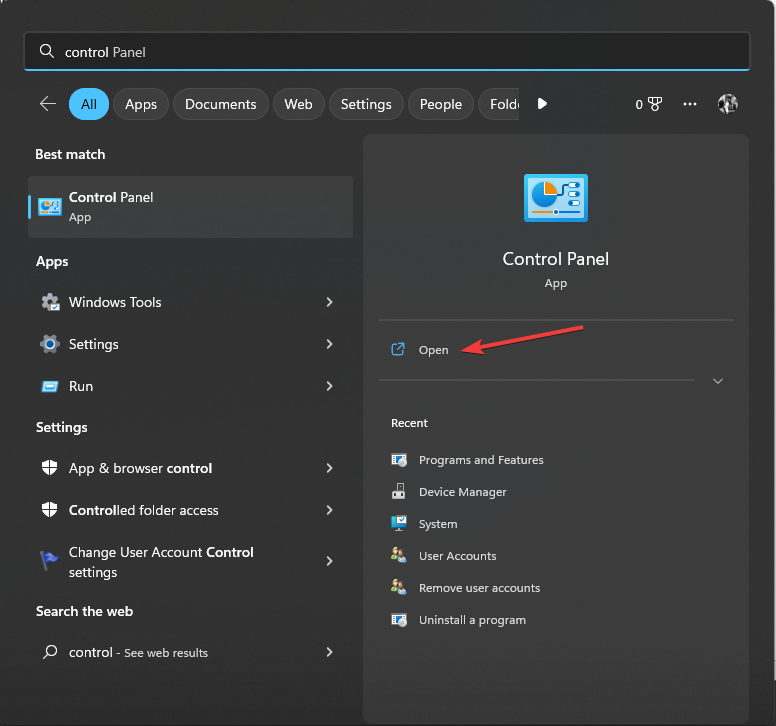
- カテゴリを表示方法として選択し、システムとセキュリティを選択します。
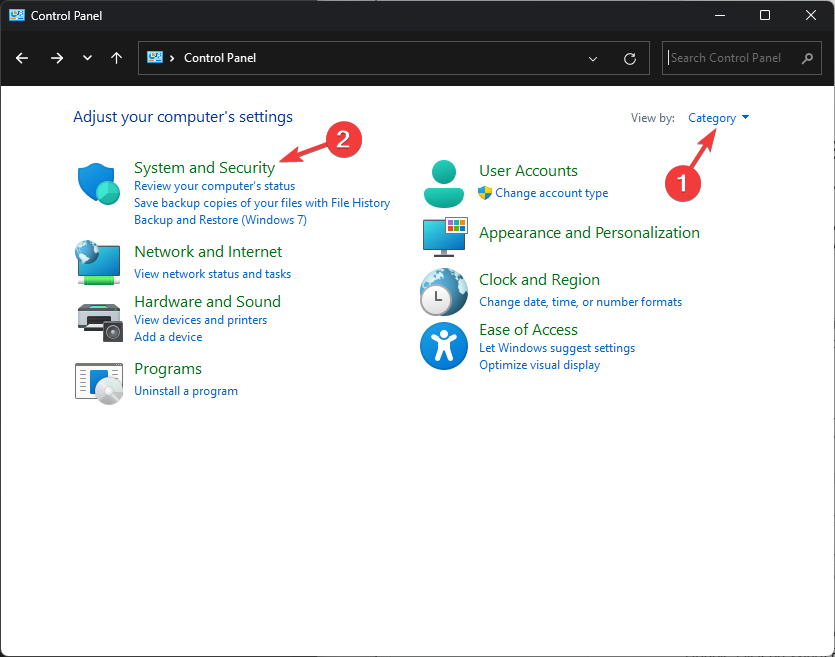
- Windows Defenderファイアウォールオプションの下で、アプリをWindowsファイアウォールで許可するをクリックします。
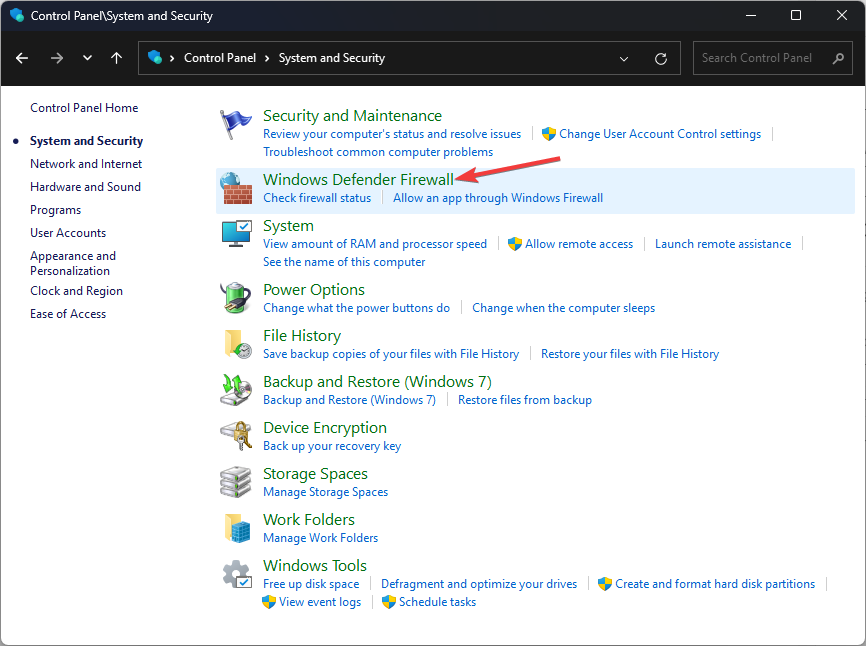
- 設定の変更をクリックし、次に別のアプリを許可をクリックします。
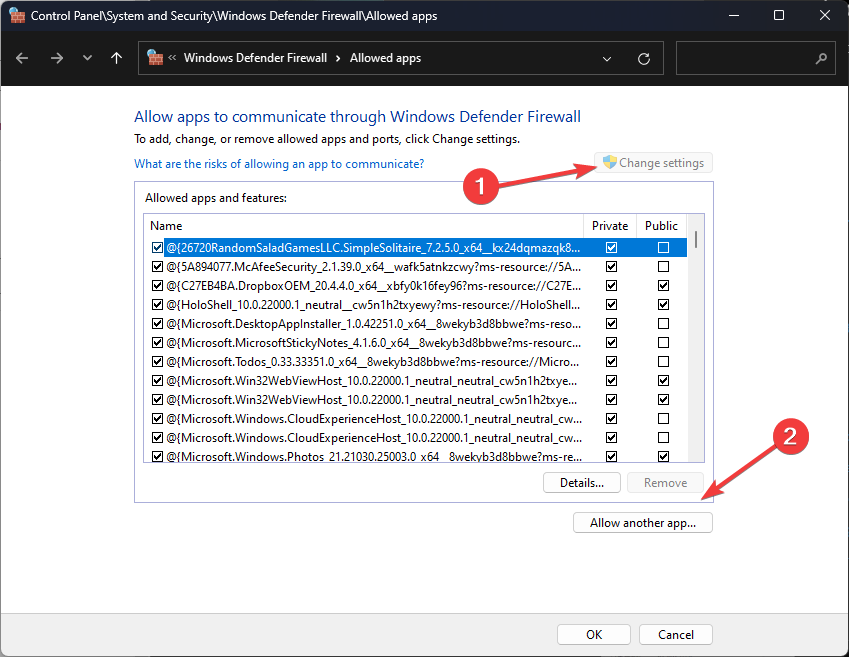
-
次に、参照をクリックし、アプリを選択し、追加をクリックしてリストに含めます。
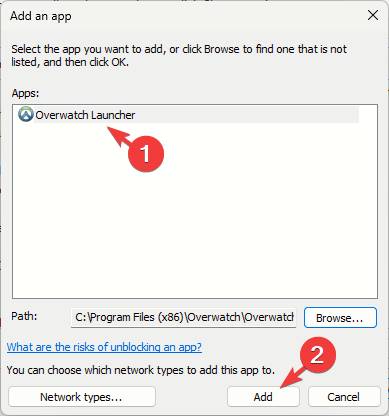
-
アプリを見つけ、公開とプライベートの隣にチェックマークを入れ、OKをクリックして変更を保存します。
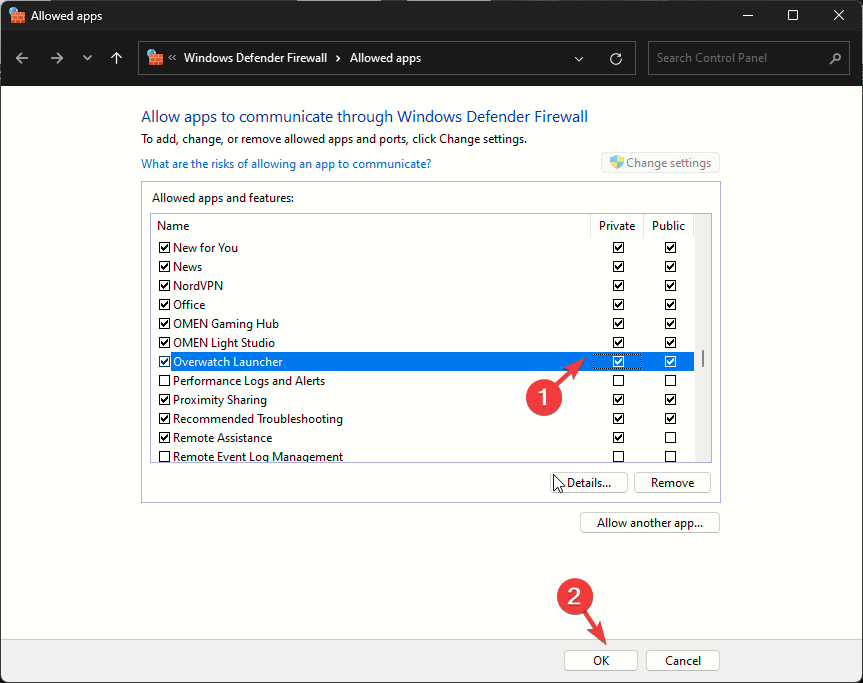
安定したインターネット接続を維持し、Overwatch 2をWindowsファイアウォールで許可すると、Overwatchがゲームサーバーに接続を失う[LC-202]などの他の問題を防ぐことができます。
8. Overwatch 2とBattle.netの優先度を高く設定する
- Ctrl + Shift + Escを押してタスクマネージャーを開きます。
- 詳細タブに移動し、Battle.net.exeを見つけ、優先度の設定を選択して高を選びます。
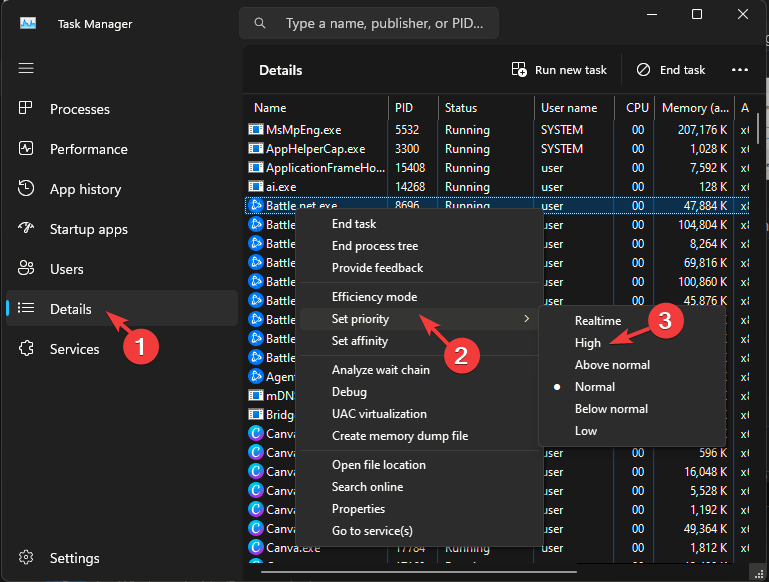
- Overwatch 2を見つけて同様の手順を行い、タスクマネージャーを閉じます。
9. Overwatchアプリを再インストールする
- Windowsキー + Iを押して設定アプリを開きます。
- アプリに移動し、インストールされたアプリを選択します。
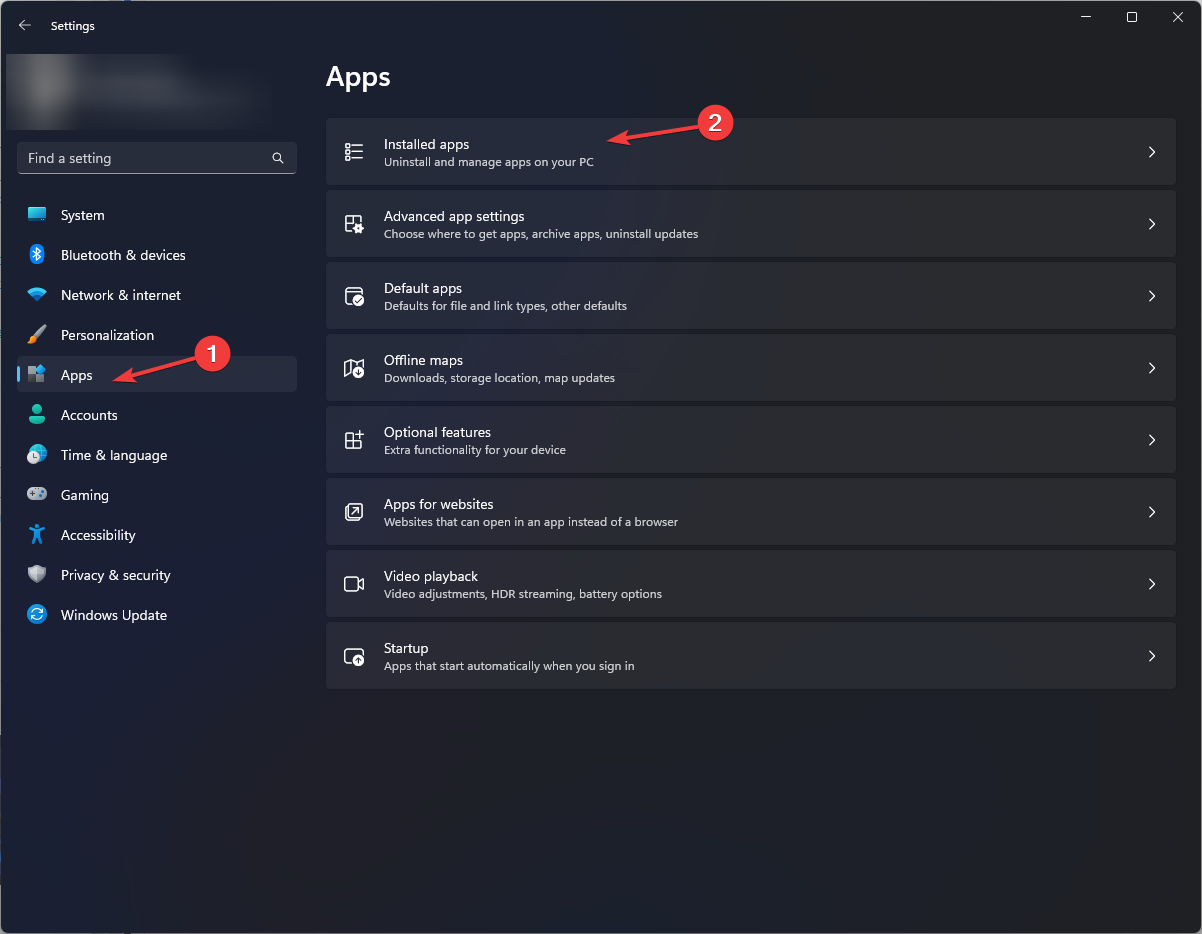 **
** -
Overwatch 2の隣にある3つのドットをクリックし、アンインストールを選択します。
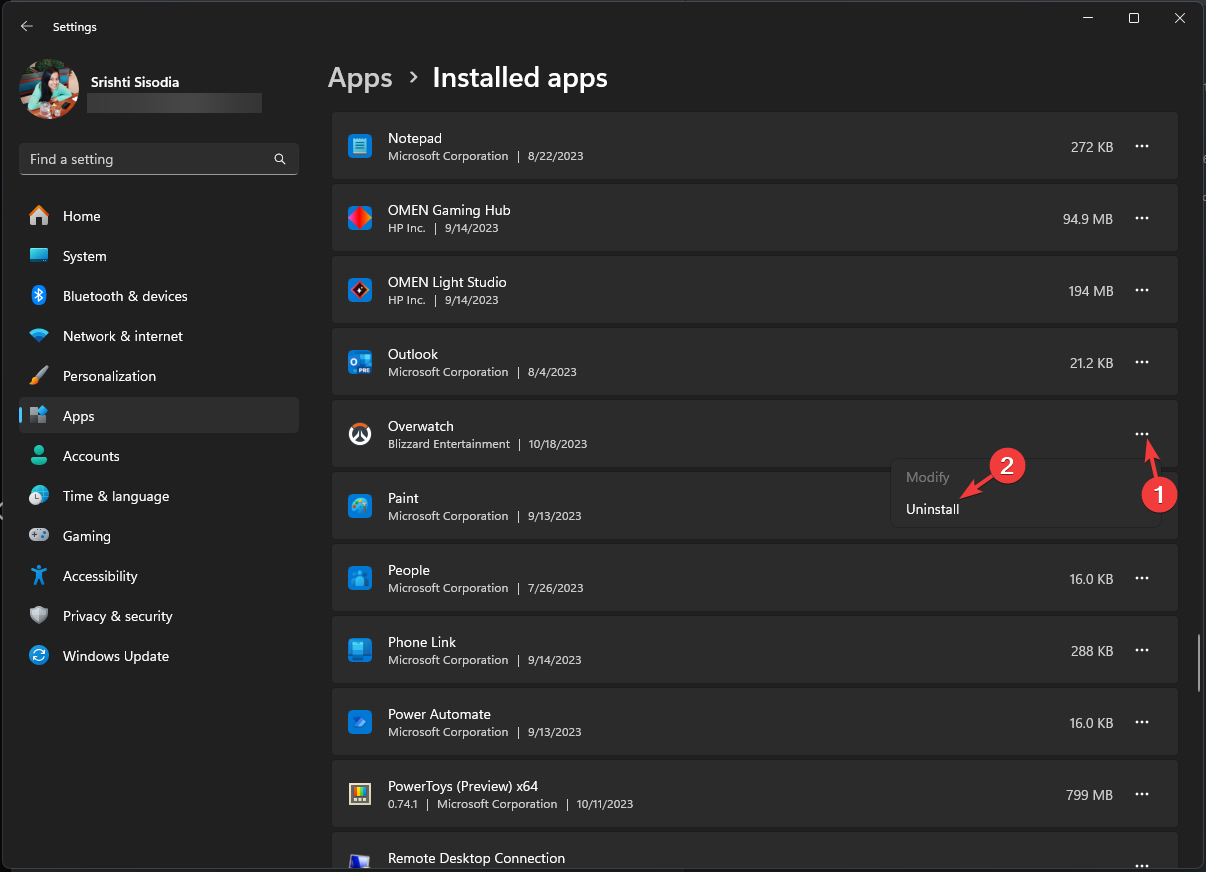
- ステップを確認するためにアンインストールを再度クリックします。
- OverwatchがPCから削除された後、Battlenetアプリからゲームをダウンロードします。
- 画面の指示に従ってプロセスを完了します。
アプリを再インストールすることは、Overwatchによる高いCPU使用率を経験している場合にも有益です。
Overwatch 2にはハイエンドPCが必要ですか?
いいえ、PCが最低要件を満たしていれば、Overwatch 2で30 FPSが出せます。つまり、メモリ 6 GB RAM、50 GBの空きディスクスペース、グラフィックカードはNVIDIA GeForce GTX 600シリーズ、AMD Radeon™ HD 7000シリーズ、およびIntel Core i3プロセッサが必要です。
また、このゲームはリソースをほとんど消費せず、問題なくプレイできます。しかし、Overwatch 2の破損したゲームファイルは、そのクラッシュを引き起こす可能性があります。
したがって、PCでゲームがクラッシュしないようにするためには、グラフィックドライバーを更新し、コンピュータに十分なスペースがあることを確認し、Windows OSを最新バージョンに更新してください。
あなたの助けになった方法を見逃しましたか?下のコメントセクションで言及することをためらわないでください。リストに喜んで追加します。













